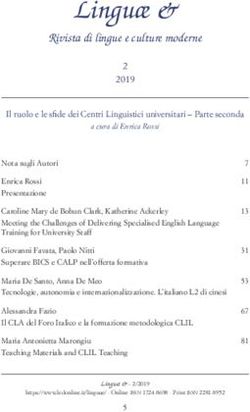ST@RT UP 1 Corso di informatica per il primo biennio - HoepliScuola.it
←
→
Trascrizione del contenuto della pagina
Se il tuo browser non visualizza correttamente la pagina, ti preghiamo di leggere il contenuto della pagina quaggiù
Flavia Lughezzani Daniela Princivalle
ST@RT UP
Corso di informatica
1
per il primo biennio
APPRENDERE, COOPERARE, SPERIMENTARE
Edizione OPENSCHOOL
1 LIBRODITESTO
2 E-BOOK+
3
4
RISORSEONLINE
PIATTAFORMA HOEPLIFLAVIA LUGHEZZANI DANIELA PRINCIVALLE
St@rt Up
APPRENDERE, COOPERARE, SPERIMENTARE
Informatica per il primo biennio
Volume 1
EDITORE ULRICO HOEPLI MILANOCopyright © Ulrico Hoepli Editore S.p.A. 2019 Via Hoepli 5, 20121 Milano (Italy) tel. +39 02 864871 – fax +39 02 8052886 e-mail hoepli@hoepli.it www.hoepli.it Tutti i diritti sono riservati a norma di legge e a norma delle convenzioni internazionali
INDICE
A M AC ROA REA
CONCETTI BASE E CLOUD
A.1 FONDAMENTI DI INFORMATICA Periferiche di output 25
Il sistema operativo 26
1 INTRODUZIONE ALL’INFORMATICA 2 Il software applicativo 27
Concetto di algoritmo 3 La legalità del software 27
Diagrami di flusso 3 • EULA: il contratto con l’utente finale 28
• Significato dei blocchi dei diagrammi 4 • Software libero e software proprietario 28
I connettivi logici AND e OR 5 DEBATE Software libero e software proprietario! 29
Il linguaggio naturale e i linguaggi PALESTRA DELLE COMPETENZE 30
di programmazione 6
AREA DIGITALE
I linguaggi di programmazione di alto livello
e il linguaggio macchina 7 • Elementi della tastiera
• Sistemi operativi per dispositivi mobili
INFO PAGE Il pensiero computazionale 9 • Software libero e software proprietario (approfondimento)
I sistemi di numerazione decimale, binario,
esadecimale 13
• Convertire un numero binario in decimale 14
3 AMBIENTE OPERATIVO 33
Introduzione a Windows 10 33
• Convertire un numero decimale in binario 14
Il desktop 34
• Convertire un numero decimale in
• Personalizzare il desktop 34
esadecimale e viceversa 15
• Opzioni del pulsante Start e personalizzazioni 35
Concetto di bit e di byte 15
• Creare desktop virtuali 36
Rappresentazione digitale dei dati 15
Le finestre 37
PALESTRA DELLE COMPETENZE 17
Gestire file e cartelle 38
AREA DIGITALE • Visualizzare e ordinare elementi 39
• La negazione logica NOT • Creare elementi e intervenire su file
• Utilizzo di pseudo linguaggi e cartelle 40
Pannello di controllo e programmi di utilità 41
2 HARDWARE E SOFTWARE 20 • Comprimere/decomprimere file e cartelle 41
Tipi di computer 21 • Gestione attività 41
Struttura hardware di un elaboratore 21 • Conoscere le informazioni di base del PC 42
CPU: unità centrale di elaborazione 22 • Creare un Gruppo Home 42
Memoria centrale: RAM e ROM 22 • Aggiungere dispositivi e impostare
INFO PAGE Prestazioni di un computer 23 la stampante predefinita 42
• Unità di misura della memoria di un computer 24 • Disinstallare un programma 43
Porte di input e di output 24 • Backup dei dati e ripristino del sistema 43
Memorie di massa 24 • Deframmentazione e pulizia disco 44
Periferiche di input 25 PALESTRA DELLE COMPETENZE 45
Indice e presentazione IIIAREA DIGITALE • La crittografia 70
• Creare e gestire account
• Il protocollo https 70
• Ricercare elementi in specifiche unità o cartelle • Il certificato digitale 71
• Utilizzare le Raccolte • La firma digitale 71
• Catturare l’immagine dello schermo o della finestra attiva e usare l’app
Strumento di cattura • Meccanismi di autenticazione 71
• Altri tipi di backup PALESTRA DELLE COMPETENZE 72
AREA DIGITALE
• Rischi nell’uso di strumenti online
A.2 RETI E SICUREZZA • Quarantena ed eliminazione di file infetti
1 RETI, INTERNET E SERVIZI 48
Reti informatiche 49 A.3 NAVIGARE, RICERCARE
• Topologia delle reti 49 E COMUNICARE
• Architettura client/server e peer to peer (P2P) 50
1 USARE IL BROWSER E RICERCARE 75
• Estensione geografica delle reti 50
Creare l’account e accedere a Google Chrome 76
• Intranet e rete privata virtuale (VPN) 51
Ambiente Google Chrome 76
Internet 51
Usare e personalizzare Chrome 77
• Connettersi a Internet 52
• Impostazioni 78
• Navigare in Internet ed esplorare il Web 53
• Gestire i Preferiti 79
• L’URL di una risorsa 53
INFO PAGE Symbaloo 80
I principali servizi Internet 53
Operare in Chrome 82
Il Web e alcune sue applicazioni 54
Verificare l’attendibilità delle fonti 82
• I social network 54
INFO PAGE Altri browser 84
INFO PAGE Netiquette e privacy 56
Il motore di ricerca Google 86
• I blog 57
• Avviare una ricerca mirata: per contenuti
• I servizi VoIP 57
e usando i filtri 86
• I forum 57
• Ricercare in modo avanzato 87
• I webinar 58
• Ricercare solo in un sito, per tipo di file,
• I wiki 58
utilizzando un’immagine 88
• I podcast 58
EXTENSION PAGE Google Dictionary 90
INFO PAGE L’ergonomia 59
• Ricercare notizie con la app Google News 91
INFO PAGE Studiare e lavorare via Internet 60
• Ricercare libri con la app Google Libri 92
DEBATE Social network! 62
PALESTRA DELLE COMPETENZE 93
PALESTRA DELLE COMPETENZE 63
AREA DIGITALE 2 UTILIZZARE LA POSTA ELETTRONICA 96
• Domini di primo livello Struttura di un indirizzo di posta elettronica 97
• Dal Web 1.0 al Web 3.0 (approfondimento) Trasmissione di una e-mail 97
La PEC 97
2 SICUREZZA INFORMATICA 66 Norme da seguire per la scrittura di una e-mail 98
Sicurezza dei dati 66 Ambiente Gmail 98
• Username e password 66 • Scrivere, revisionare, inviare una e-mail
• Il firewall 67 con link e allegati 99
• Il backup 67 • Inviare e-mail riservate 100
• Regole per proteggersi da virus e altri malware 68 • Memorizzare contatti 101
Minacce alla sicurezza 68 • Creare gruppi di contatti 101
• I virus e altri malware 68 • Creare cartelle personalizzate 102
• Il phishing 69 • Salvare allegati, rispondere e inoltrare
Sicurezza nelle transazioni online 70 e-mail, stamparle 102
IV Indice e presentazione• Operare in modo veloce sui messaggi 103 Creare questionari online 120
DEBATE Pro e contro la tecnologia! 104 • Inserire domande e generare il foglio risposte 121
EXTENSION PAGE Simple Gmail Notes 105 • Impostare il questionario e trasformarlo in quiz 123
EXTENSION PAGE Boomerang for Gmail 106 • Somministrare il questionario 124
PALESTRA DELLE COMPETENZE 107 EXTENSION PAGE formLimiter 126
PALESTRA DELLE COMPETENZE 127
AREA DIGITALE
• Elementi costitutivi di una mail AREA DIGITALE
• Vantaggi dell’uso di strumenti e applicazioni online
• Memorie di massa online: vantaggi e limiti
• Applicazioni di produttività via Web
A.4 CONDIVIDERE E COLLABORARE • Caratteristiche delle applicazioni di produttività via Web
1 LAVORARE IN TEAM 110
Il cloud computing 110 2 CONFRONTARSI CON GOOGLE GRUPPI 130
Produrre, collaborare e archiviare con Google Drive 111 Ambiente Google Gruppi 130
• Creare e caricare elementi 112 • Creare un gruppo 131
• Ambienti Documenti, Fogli, Presentazioni 112 • Impostare categorie o tag 133
• Condividere e gestire elementi 114 • Creare un nuovo argomento e avviare
INFO PAGE Archiviare e condividere con Dropbox 116 una discussione 133
• Inserire commenti e avviare chat 118 • Partecipare a una discussione 134
• Condivisi con me 119 INFO PAGE Le chat con Skype e Hangouts 135
• Eseguire download di elementi 120 PALESTRA DELLE COMPETENZE 136
B MAC ROA R E A
OFFICE AUTOMATION
B.1 WORD PROCESSOR PALESTRA DELLE COMPETENZE 153
AREA DIGITALE
INFO PAGE Word processor 140
• Nozioni base per una corretta videoscrittura
1 ELEMENTI BASE DI UN DOCUMENTO 142 • Regole per inserire la punteggiatura
Creare un documento 142 • Buoni esempi di allineamento del testo
• Modalità corrette per spaziare i paragrafi
Selezionare il testo 143
• Personalizzare elenchi puntati e numerati
Copiare e spostare testo 143
Elaborare il testo 143
2 ARRICCHIRE IL TESTO CON LA GRAFICA 163
• La pagina 144
Gli oggetti grafici 163
• Il carattere 144
FISSO I CONCETTI CHIAVE 164
• Il paragrafo 144
OPERARE CON... Word 165
• Gli elenchi puntati e numerati 145
OPERARE CON... Writer 168
• I bordi e gli sfondi 145
PALESTRA DELLE COMPETENZE 170
Controllare il documento 145
Stampare un documento 145 AREA DIGITALE
FISSO I CONCETTI CHIAVE 146 • Creare immagini d’effetto (Word)
• Applicare una filigrana al documento (Word)
OPERARE CON... Word 147 • Creare immagini d’effetto (Writer)
OPERARE CON... Writer 150 • Applicare una filigrana al documento (Writer)
Indice e presentazione VB.2 FOGLIO ELETTRONICO • I formati Contabilità, Numero e Valuta
• Gli Stili cella
INFO PAGE Foglio eletttronico 180
1 OPERARE CON IL FOGLIO DI LAVORO 182 3 CREARE GRAFICI E STAMPARE 222
In ogni cella un solo dato 183 Scegliere il tipo di grafico adatto 223
Inserire dati in una cella 183 Creare e personalizzare grafici 224
Spostare e copiare dati 184 • Elementi presenti in un grafico 224
• Usare lo strumento di riempimento automatico 184 Preparazione della stampa 225
Operare su righe e colonne 185 Stampare un foglio di lavoro 225
Ordinare i dati 185 FISSO I CONCETTI CHIAVE 226
FISSO I CONCETTI CHIAVE 186 OPERARE CON... Excel 227
OPERARE CON... Excel 187 OPERARE CON... Calc 229
OPERARE CON... Calc 188 PALESTRA DELLE COMPETENZE 231
PALESTRA DELLE COMPETENZE 189
AREA DIGITALE
• Miglioramenti per i grafici
2 ESEGUIRE CALCOLI ED ELABORARE • Modificare le voci della legenda
TABELLE 195
Inserire formule aritmetiche ed espressioni 196
Comprendere l’uso dei riferimenti relativi
B.3 PRESENTAZIONI
e assoluti 197 INFO PAGE Presentazioni 246
Utilizzare le funzioni base 199 1 CREARE PRESENTAZIONI E STAMPARE 248
• Le funzioni matematiche 200 Scelta del tema del layout e degli oggetti 249
• Le funzioni statistiche 200 L’importanza del titolo delle diapositive 249
• Le funzioni di testo 201 FISSO I CONCETTI CHIAVE 250
Riconoscere e capire i messaggi di errore 202 OPERARE CON... PowerPoint 251
Elaborare tabelle 202 OPERARE CON... Impress 255
• I formati numerici 202 PALESTRA DELLE COMPETENZE 259
• Allineare, orientare i dati, unire più celle 202
FISSO I CONCETTI CHIAVE 203 2 REALIZZARE IPERTESTI E IPERMEDIA 267
OPERARE CON... Excel 204 Ipertesti e ipermedia 268
OPERARE CON... Calc 205 Costruire una mappa concettuale e lo storyboard 268
PALESTRA DELLE COMPETENZE 206 Animare una presentazione 269
FISSO I CONCETTI CHIAVE 270
AREA DIGITALE
OPERARE CON... PowerPoint 271
• Il riferimento misto
• Applicazioni della funzione ARROTONDA OPERARE CON... Impress 272
• I messaggi d’errore PALESTRA DELLE COMPETENZE 273
AP PENDICE
CO M PI TI D I REALTÀ • IN PRATICA… FARE E SAPER FARE
Compito 1 LA MIA SCUOLA! 280 Compito 4 SIAMO SPORTIVI? 292
Compito 2 PERCHÉ BIOLOGICO? 284 Compito 5 VISITIAMO BORGHI! 296
Compito 3 IO... ONLINE 288
VI Indice e presentazionePRESENTAZIONE
La disciplina Informatica integra teoria e pratica tecnologica, aspetti concettuali e
aspetti applicativi. Queste due linee “parallele e convergenti” definiscono gli obiet-
tivi di questo progetto didattico: trasmettere i principali fondamenti teorici delle
scienze dell’informazione e, in parallelo, sollecitare la padronanza di strumenti e
ambienti volti alla soluzione di problemi autentici al fine di sviluppare nello studen-
te competenze esperte.
ST@RT UP – APPRENDERE, COOPERARE, SPERIMENTARE è un nuovo cor-
so, strutturato in due volumi, destinato agli studenti del primo biennio dei diver-
si indirizzi scolastici per la disciplina Informatica.
I due volumi, ai quali si può abbinare anche il testo ST@RT UP – PROGRAMMA-
ZIONE A BLOCCHI, sono sviluppati nel rispetto delle Linee guida ministeriali e
introducono lo studente all’informatica, con una particolare attenzione verso lo svi-
luppo, oltre che di competenze disciplinari, anche di soft skills importanti per qual-
siasi contesto di studio e di lavoro.
Questo progetto didattico mira a sollecitare negli alunni un approccio alla cono-
scenza affine alle loro quotidiane pratiche sociali e a favorire l’abitudine alla col-
laborazione, alla progettazione, al confronto, al lavoro in gruppo, nonché ad
accrescere le abilità di ragionamento e logica.
I due volumi sono strutturati ognuno in due macroaree che, combinandosi as-
sieme, vanno a coprire gli aspetti di base dell’informatica, quelli degli applicativi di
Office Automation e quelli degli ambienti e strumenti del Web 2.0 e del cloud com-
puting. Ogni volume, inoltre, è corredato da un’appendice innovativa, che propo-
ne un insieme di compiti di realtà appositamente pensati per avvicinare gli stu-
denti all’approccio pedagogico della flipped classroom e per accompagnarli nei
percorsi per le competenze trasversali e per l’orientamento. Una particolare atten-
zione è poi rivolta anche alla didattica inclusiva, con mappe di inizio unità, map-
pe da completare e numerosi esercizi e schede esercitative proposti nel font ad alta
leggibilità.
Lo studente è coinvolto come parte attiva e allenato alla logica, all’ordine procedu-
rale, alla correttezza espositiva, alla sicurezza operativa e a un metodo di lavoro au-
tonomo ed efficace.
Contenuti del volume
Macroarea A – CONCETTI BASE E CLOUD
In questa macroarea vengono poste le basi dell’informatica: le definizioni principali,
l’architettura del computer, le caratteristiche tecniche e le funzionalità dei suoi
componenti hardware e software. Si illustrano le proprietà e le funzionalità di base
del sistema operativo Windows 10 e viene fornita una base teorica che consente
di utilizzare in maniera appropriata la Rete, con riferimenti alle problematiche legali
relative al diritto d’autore e alla privacy. Sono inoltre presentati i principali ser-
vizi Internet e descritti gli aspetti essenziali della sicurezza informatica.
Sono infine illustrati numerosi ambienti cloud, con un approccio volto a servirse-
ne quali strumenti per strutturare e presentare contenuti, ma anche per favorire la
collaborazione, il confronto, il lavoro di gruppo, la progettazione: l’impostazione
Indice e presentazione VIIspiccatamente operativa di questi moduli è orientata a un corretto e consapevole
utilizzo della Rete nella ricerca di informazioni, nella comunicazione, per l’ac-
cesso ai servizi e per prelevare materiale dal Web.
Macroarea B – OFFICE AUTOMATION
I contenuti di questa macroarea forniscono conoscenze e tecniche di base per un
utilizzo appropriato e razionale degli strumenti di cui dispongono gli applicativi dei
pacchetti Office 2016 e LibreOffice 6.1 (Word processor, Foglio elettronico e
Presentazioni), intesi anche come strumenti trasversali per la risoluzione di pro-
blemi interdisciplinari. Gli esercizi proposti guidano lo studente a una graduale ac-
quisizione di tecniche per realizzare documenti accattivanti, eseguire semplici cal-
coli, elaborare tabelle, creare grafici, stampare fogli di lavoro, nonché realizzare
presentazioni ipertestuali e multimediali per una comunicazione chiara ed effica-
ce. Specifici esercizi propongono un proficuo utilizzo dei software e allenano a indi-
viduare soluzioni adeguate alle situazioni proposte.
Appendice – COMPITI DI REALTÀ
Conclude il volume una innovativa Appendice che propone una serie di esercizi
calati in contesti reali, organizzati secondo la metodologia della flipped
classroom e strutturati per essere svolti in gruppo. Nell’Appendice ogni compito
mobilita le conoscenze e le abilità acquisite nelle macroaree, combinandole assie-
me al fine di sviluppare e consolidare competenze disciplinari e di cittadinanza.
Apparato didattico ed esercitativo
Le due macroaree del volume si articolano in moduli tra loro indipendenti che, a
loro volta, si compongono di diverse unità di apprendimento.
Ogni unità utilizza icone, schemi, rubriche e impostazioni standard che guida-
no lo studente all’acquisizione di conoscenze e allo sviluppo di abilità.
Le conoscenze, la padronanza terminologica specifica, le abilità e le competenze
raggiunte sono irrobustite in diverse unità mediante la proposta di test, schede
organizzative, casi, attività di gruppo, compiti di realtà. Le diverse attività so-
no tutte volte a rafforzare la capacità di ragionamento e di logica, a sviluppare e
consolidare competenze digitali, di cittadinanza e soft skills.
Nella versione digitale del volume (eBook+) sono inoltre disponibili approfon-
dimenti tematici e test interattivi.
ECDL
I contenuti proposti includono conoscenze e tecniche utili a una preparazione in-
formatica non specialistica, ma comunque tale da consentire l’apprendimento di
numerosi argomenti riguardanti gli esami per il conseguimento della certifica-
zione informatica prevista dalla Patente Europea del Computer (ECDL).
Materiali online
I file da aprire richiamati negli Esercizi e nelle schede della sezione Palestra delle
competenze della Macroarea B (archiviati nelle cartelle B1 Word processor, B2 Foglio
elettronico e B3 Presentazioni) sono scaricabili da www.hoepliscuola.it ( ), unita-
mente a numerosi approfondimenti tematici (fruibili anche dall’eBook+).
VIII Indice e presentazioneSTRUTTURA DEL CORSO PER IMMAGINI
MAPPA CONCETTUALE
In apertura di ogni unità, la mappa
APPARATO DIDATTICO
concettuale offre una sintetica anticipazione
dei contenuti sviluppati, fungendo al
contempo da schema riepilogativo e di
sistematizzazione dei saperi per abituare lo
studente all’apprendimento e alla sintesi dei
contenuti attraverso un percorso ragionato.
TEST AL VOLO
Esercizi flash presenti in alcune
unità delle due macroaree,
finalizzati a richiamare velocemente
l’attenzione dello studente su alcuni
dei contenuti proposti per
rinforzarli.
INFO PAGE
CURIOSITÀ Schede con approfondimenti,
Box di consigli, precisazioni o focus su ambienti e confronti
curiosità sugli argomenti sviluppati delle interfacce degli
nei paragrafi e approfondimenti su applicativi o ambienti.
alcuni dei contenuti trattati.
DEBATE
Scheda mediante la quale viene
proposta la metodologia didattica
Debate, volta a sviluppare competenze
trasversali quali il saper collaborare,
negoziare, confrontarsi, dialogare per
esercitare consapevolmente un ruolo
attivo nei processi decisionali.
EXTENSION PAGE
Schede che illustrano diverse
estensioni che potenziano alcuni
degli strumenti Web proposti,
arricchendoli con ulteriori
funzionalità.
Indice e presentazione IXESERCIZI/CASI GUIDATI/ESEMPI
APPARATO DIDATTICO
All’interno di alcune unità,
accompagnano lo studente
nell’apprendimento dei concetti
teorici permettendogli di meglio
comprendere i contenuti proposti
(sapere) per acquisire così le
abilità (saper fare) necessarie per
affrontare con più sicurezza gli
esercizi proposti nelle schede della
sezione “Palestra delle
competenze”.
APPARATO ESERCITATIVO
A DOMANDA… RISPONDO!
Scheda presente al termine di
alcune unità della Macroarea A e in
tutte quelle della Macroarea B:
attraverso test di diversa tipologia,
consente di verificare l’acquisizione
dei contenuti (sapere). Nella
versione digitale (eBook+) questi
test sono interattivi e autocorrettivi.
RIFLETTO... e ORGANIZZO...
Schede presenti in alcune unità
della Macroarea A finalizzate ad
attività di metacognizione per
avviare lo studente ad acquisire
un metodo di studio efficace.
RISOLVO IL CASO...
FISSO I CONCETTI CHIAVE Scheda presente al termine di
Scheda presente nella Macroarea B, alcune unità della Macroarea A,
collocata dopo la spiegazione teorica che propone situazioni scolastiche
con lo scopo di fissare le conoscenze di lavoro individuale e di gruppo
acquisite, rendendo l’alunno allo scopo di allenare lo studente a
consapevole dei contenuti appresi prima servirsi degli ambienti proposti per
di affrontare l’aspetto operativo. un uso personale e collaborativo.
X Indice e presentazione(eBook+)
APPROFONDIMENTI ONLINE
Schede con approfondimenti sugli
AREA DIGITALE
argomenti trattati e procedure
operative per un utilizzo corretto
degli applicativi proposti.
ESERCIZI INTERATTIVI
Nella versione digitale del volume
i test a risposta chiusa della scheda
“A domanda... rispondo!” sono
interattivi e autocorrettivi.
COOPERANDO...
SI IMPARA!
Scheda presente in
alcune unità della
Macroarea A,
che propone
attività da svolgere
in gruppo, per
avviare gli studenti
all’approccio
didattico della
flipped classroom.
APPENDICE
“COMPITI DI REALTÀ”
Sezione che chiude il
volume proponendo
esercizi calati in contesti
reali, strutturati secondo
MOMENTI DI CONFRONTO..., E ORA PROVO IO!, la metodologia della
PROGETTO E CREO! flipped classroom. In
Schede proposte nella Macroarea B al termine ogni compito di realtà
di ogni unità, con esercizi di varia tipologia e distinti proposto trovano
per livello di difficoltà. Gli esercizi della scheda riferimento le
“Momenti di confronto...”, mediante compiti autentici competenze chiave
(casi), stimolano la collaborazione tra studenti e sollecitate, così come
permettono di esaminare i problemi da diverse definite dal MIUR e dal
prospettive teoriche e pratiche, favorendo Consiglio europeo.
l’individuazione di soluzioni alternative che sollecitano
la creatività personale e la cooperazione di gruppo.
Indice e presentazione XIL’OFFERTA DIDATTICA HOEPLI
L’edizione Openschool Hoepli offre a docenti e studenti tutte le potenzialità
di Openschool Network (ON), il nuovo sistema integrato di contenuti e servizi
per l’apprendimento.
Edizione OPENSCHOOL
+ + +
LIBRO eBOOK+ RISORSE PIATTAFORMA
DI TESTO ONLINE DIDATTICA
Il libro di testo è L’eBook+ è la versione Il sito della casa editrice La piattaforma didattica
l’elemento cardine digitale e interattiva offre una ricca dotazione è un ambiente digitale
dell’offerta formativa, del libro di testo, di risorse digitali che può essere utilizzato
uno strumento didattico utilizzabile su tablet, per l’approfondimento in modo duttile, a misura
agile e completo, LIM e computer. e l’aggiornamento. delle esigenze della
utilizzabile Aiuta a comprendere Nella pagina web classe e degli studenti.
autonomamente e ad approfondire dedicata al testo è Permette in particolare
o in combinazione con i contenuti, rendendo disponibile MyBookBox, di condividere contenuti
il ricco corredo digitale l’apprendimento più il contenitore virtuale ed esercizi e di partecipare
offline e online. Secondo attivo e coinvolgente. che raccoglie i materiali a classi virtuali.
le più recenti indicazioni Consente di leggere, integrativi che Ogni attività svolta viene
ministeriali, volume annotare, sottolineare, accompagnano l’opera. salvata sul cloud e
cartaceo e apparati effettuare ricerche Per accedere rimane sempre
digitali sono integrati e accedere direttamente ai materiali è sufficiente disponibile e aggiornata.
in un unico percorso alle numerose registrarsi al sito La piattaforma consente
didattico. Le espansioni risorse digitali www.hoepliscuola.it inoltre di consultare
accessibili attraverso integrative. e inserire il codice la versione online
l’eBook+ e i materiali Scaricare l’eBook+ coupon che si trova nella degli eBook+ presenti
integrativi disponibili è molto semplice. terza pagina di copertina. nella propria libreria.
nel sito dell’editore È sufficiente seguire Per il docente nel sito È possibile accedere
sono puntualmente le istruzioni riportate sono previste ulteriori alla piattaforma
richiamati nel testo nell’ultima pagina risorse didattiche attraverso il sito
tramite apposite icone. di questo volume. dedicate. www.hoepliscuola.it.M AC ROA REA A
CONCETTI BASE E CLOUD
A.1 FONDAMENTI DI INFORMATICA
1 Introduzione all’informatica
2 Hardware e software
3 Ambiente operativo
A.2 RETI E SICUREZZA
1 Reti, internet e servizi
2 Sicurezza informatica
A.3 NAVIGARE, RICERCARE E COMUNICARE
1 Usare il browser e ricercare
2 Utilizzare la posta elettronica
A.4 CONDIVIDERE E COLLABORARE
1 Lavorare in team
2 Confrontarsi con Google gruppiA.1 FONDAMENTI DI INFORMATICA
Uda 1 INTRODUZIONE ALL’INFORMATICA
Uda 2 HARDWARE E SOFTWARE
Uda 3 AMBIENTE OPERATIVO
OBIETTIVI UNITÀ
• Conoscere i concetti di algoritmo,
diagramma di flusso, programma.
• Distinguere i diversi linguaggi di
programmazione.
• Elencare i sistemi di numerazione
binario, decimale ed esadecimale.
• Conoscere come avviene la
rappresentazione digitale dei dati.
Finito
INFO PAGE
Deterministico Il pensiero computazionale
ALGORITMO
è
Strategia risolutiva
Non ambiguo
rappresentato in modo grafico con
Generale
Diagramma di flusso
tradotto con
Sistemi di
Basso livello
numerazione
Linguaggio di
di
programmazione
Alto livello
in
Programma
Tutte le volte in cui si deve risolvere un problema o soddisfare una necessità occorre:
CURIOSITÀ • individuare gli elementi che si hanno a disposizione (dati di input);
L’informatica (dal francese • stabilire l’obiettivo che si vuole raggiungere (dati di output);
Information Automatique) è la
scienza che si occupa dei sistemi • precisare la procedura che si intende seguire per ottenere l’obiettivo prefissato.
per elaborare e gestire in modo
automatico le informazioni. Tante sono le situazioni che, nella vita quotidiana, richiedono l’esecuzione di una
procedura, cioè il compimento di un una sequenza precisa, ordinata e finita di
2 A.1 FONDAMENTI DI INFORMATICAazioni che conducono all’obiettivo fissato. Tale sequenza, in informatica, viene de-
scritta attraverso l’algoritmo.
Per comprendere meglio questo concetto, esaminiamo l’esempio di una famiglia
che ha acquistato la macchina per fare il pane (Figura 1). Avremo, in questo caso:
• come input: farina, lievito, acqua, sale, olio;
• come algoritmo risolutivo: programma di impasto e cottura scelto (istruzioni
che conducono al risultato fissato);
• come output: pane.
Figura 1
INPUT Sequenza di istruzioni eseguite OUTPUT
per ottenere il risultato fissato
L’esempio può essere trasferito in ambito informatico e può aiutarci a comprendere
l’attività svolta da un PC per soddisfare le nostre esigenze quotidiane (Figura 2).
Figura 2
ALGORITMO RISOLUTIVO
(scritto in un linguaggio
DATI DI INPUT di programmazione), DATI DI OUTPUT
OSSIA INSIEME DI
ISTRUZIONI ESEGUITE PER
FORNIRE IL RISULTATO
Concetto di algoritmo
CURIOSITË P L’algoritmo è la strategia risolutiva di un problema, costituito da una se-
quenza finita di operazioni (dette anche passi o istruzioni) che consente di risol-
I dati che interessano l’algoritmo vere tutti i problemi di una determinata “classe” e produrre il risultato stabilito. Q
possono essere:
– costanti, quando nello
L’algoritmo, in quanto tale, deve essere:
svolgimento dell’algoritmo
mantengono sempre lo stesso • finito, ovvero essere costituito da un numero finito di passi eseguiti un numero
valore (si tratta in genere finito di volte;
di numeri);
– variabili, quando durante • deterministico, cioè, a partire dagli stessi dati di input, deve produrre i medesimi
l’elaborazione possono assumere risultati;
valori diversi (vengono in generale • non ambiguo, in quanto le operazioni che lo costituiscono devono poter essere
rappresentati da lettere, a ognuna
delle quali sarà assegnata una interpretate in modo univoco anche da esecutori diversi;
determinata variabile). • generale, ovvero deve fornire la soluzione per tutti i problemi che appartengono
alla medesima classe.
Diagrammi di flusso
Per descrivere in forma algoritmica la procedura risolutiva di un problema è ne-
cessario rendere visivamente comprensibile la successione logica delle istruzioni
di cui si compone l’algoritmo procedendo con la sua rappresentazione grafica me-
Uda 1 Introduzione all’informatica 3diante la costruzione di diagrammi di flusso, definiti anche diagrammi a blocchi, o
flow-charts. Tali diagrammi costituiscono lo strumento per presentare il ragiona-
mento che condurrà al risultato atteso.
I blocchi di cui si compongono sono figure geometriche nelle quali sono inserite
le operazioni elementari. Tali blocchi sono collegati tra loro da linee di giun-
zione, orientate e disposte per stabilire la sequenza in cui si desidera che le ope-
razioni vengano svolte, con possibilità di collegamenti diversi per risolvere le
molteplici situazioni che si presentano e che dovranno essere soddisfatte dall’al-
goritmo.
In algoritmi realizzati per la soluzione di problemi matematici, le istruzioni si svi-
luppano mediante costanti e variabili legate da operatori aritmetici, per esem-
pio +, –, * ecc., il cui risultato sarà assegnato a una variabile.
ESEMPIO 1
Di seguito mostriamo un esempio di istruzioni espresse con costanti e variabili.
A = B – 10 significa
“sottrai al valore della variabile B il valore della costante 10 e assegna il risultato alla variabile A”.
Significato dei blocchi dei diagrammi
BLOCCO SIGNIFICATO
Inizio Serve per indicare il punto di partenza dell’algoritmo e al suo interno possono apparire le scritte INIZIO
o START: in un diagramma di flusso ne è presente solo uno.
Ingresso/ Viene utilizzato per le operazioni di ingresso o scrittura dei dati (input) e di uscita o lettura dei risultati
Uscita (output). Ha una sola linea di giunzione in entrata e in uscita.
Elaborazione/ Serve per le operazioni generiche (operazioni di calcolo) o di assegnazione e al suo interno viene descritta in
Azione forma simbolica o letterale l’operazione da eseguire. Ha una sola linea di giunzione in entrata e in uscita.
Decisione/ Serve per le operazioni di confronto, controllo e di scelta tra alternative per percorrere sequenze di istruzioni
Domanda/ diverse in funzione del verificarsi o meno di certe situazioni; può essere a un solo ingresso e a due o più uscite.
Confronto Al suo interno si inserisce l’espressione da considerare, il cui risultato viene confrontato con variabili e costanti
attraverso gli operatori = uguale, > maggiore, >= maggiore o uguale, < minore,
10
nell’altro, in base al fatto che la condizione posta risulti vera oppure falsa.
Linee di giunzione/ La freccia posta al termine di ogni blocco o segmento collega al passo logico successivo da prendere in
Direzione considerazione e quindi indica il flusso di esecuzione delle operazioni.
del flusso
Fine Serve per indicare la fine dell’algoritmo e nel suo interno possono apparire le scritte FINE o STOP.
In genere in un algoritmo ne è presente uno solo.
Connettori Individuano dei punti dai quali si può fare riferimento ad altre parti. Per esempio, il connettivo
trasferisce il proseguimento del diagramma dal punto in cui si trova al punto dove compare il connettore
contenente lo stesso numero.
4 A.1 FONDAMENTI DI INFORMATICAGli algoritmi vengono utilizzati per costruire diagrammi, o flow chart, e per la solu-
zione di problemi di calcolo.
ESEMPIO 2
Consideriamo il seguente problema: dato in input un numero, calcolarne il cubo se è maggiore di 0, il quadrato in
caso contrario.
VARIABILI UTILIZZATE
• NUM, che rappresenta il numero (reale) in input;
• RIS, che rappresenta il risultato (reale) in output.
INIZIO
Se osserviamo l’algoritmo risolutivo di Figura 3, ve-
Leggi diamo che innanzitutto è necessario prendere in in-
NUM
put un numero, effettuarne il confronto del valore
con zero, quindi:
F V • se il numero è maggiore di zero, dovrà essere
NUM > 0
moltiplicato tre volte per se stesso;
RIS = NUM * NUM RIS = NUM * NUM * NUM • se il numero è minore di zero, dovrà essere molti-
plicato due volte per se stesso.
Il risultato sarà sicuramente un numero positivo,
Scrivi
RIS oppure sarà uguale a zero se il numero di partenza
Figura 3
Algoritmo risolutivo
è 0.
FINE
I connettivi logici AND e OR
Come si può notare dalla rappresentazione dell’algoritmo, l’elaboratore è program-
mato per eseguire determinate funzioni che si basano sulla verità o sulla falsità di
CURIOSITÀ certe proposizioni semplici, come per esempio “Il Po è un fiume” (proposizione
I valori vero o falso sono definiti semplice vera), oppure “2 + 2 = 3” (proposizione semplice falsa). La verità o la fal-
valori logici o valori booleani. sità di una proposizione semplice viene indicata con l’espressione “valore di veri-
tà”, nel senso che una proposizione può essere vera o falsa, ma non entrambe le
cose.
Le proposizioni semplici possono tuttavia essere combinate tra loro mediante i con-
nettivi logici AND e OR in modo da dare origine a una nuova proposizione, detta
“composta”, il cui valore di verità è determinato dal valore di verità delle sue propo-
sizioni semplici e dai connettivi logici che le collegano.
P Un connettivo, o operatore logico, istituisce fra due proposizioni a e b una
relazione che dà origine a una terza proposizione c che sarà vera o falsa in ba-
se ai valori delle due proposizioni a e b e al tipo di connettivo utilizzato. Q
AREA DIGITALE
A pagina seguente prendiamo in considerazione le proposizioni semplici a e b col-
• La negazione logica NOT legate ai connettivi logici AND e OR, mostrando le relative tavole di verità.
Uda 1 Introduzione all’informatica 5Connettivo AND (congiunzione)
Date le proposizioni semplici a e b collegate dal connettivo AND, il risultato della
congiunzione a AND b darà origine a una proposizione composta che sarà:
• vera, solo se a e b sono entrambe vere;
• falsa, quando almeno una delle due è falsa.
Tavola di verità della proposizione composta a AND b
a Connettivo b Proposizione
a b a AND b (prima proposizione) AND (seconda proposizione) composta
v v v Il Po è un fiume e 2+2=4 Vero
v f f ESEMPIO
Il Po è un fiume e 2+2=3 Falso
f v f Il Po è un lago e 2+2=4 Falso
f f f Il Po è un lago e 2+2=3 Falso
Connettivo OR (disgiunzione)
Date le proposizioni semplici a e b collegate dal connettivo OR, il risultato della
disgiunzione a OR b darà origine a una proposizione composta che sarà:
• falsa, solo se a e b sono entrambe false;
• vera, quando almeno una delle due è vera.
Tavola di verità della proposizione composta a OR b
a Connettivo b Proposizione
a b a OR b (prima proposizione) OR (seconda proposizione) composta
v v v Il Po è un fiume oppure 2+2=4 Vero
v f v ESEMPIO Il Po è un fiume oppure 2+2=3 Vero
f v v Il Po è un lago oppure 2+2=4 Vero
f f f Il Po è un lago oppure 2+2=3 Falso
Il linguaggio naturale e i linguaggi
di programmazione
In generale, quando si parla di linguaggio, ci si riferisce:
TEST AL VOLO • al lessico, ossia all’insieme delle parole, ciascuna con il suo significato, disponi-
Osserva la figura. bili per esempio in un dizionario;
Si tratta di un blocco di: • alla sintassi, costituita dalle regole da seguire per costruire una frase in modo
corretto, affinché possa essere compresa.
_ elaborazione Il linguaggio naturale è quello comunemente utilizzato per comunicare con gli
_ ingresso
altri e consente ricchezza espressiva; in alcuni casi, tuttavia, può dare adito ad am-
biguità e talvolta anche a ridondanza. Vediamo un esempio.
ESEMPIO 3
Consideriamo la seguente frase: “La bella pesca”.
Essa può essere interpretata in due modi:
1 2
1 “una bella ragazza sta pescando”;
2 “un bel frutto”.
6 A.1 FONDAMENTI DI INFORMATICAL’esempio appena esaminato ci fa comprendere che il linguaggio naturale non può
essere utilizzato per “istruire” l’elaboratore su ciò che deve compiere, in quanto le
caratteristiche che presenta non sono adatte alla sua logica: un elaboratore non
può gestire informazioni ambigue.
Figura 4 L’algoritmo, invece, per le sue caratteristiche, è idoneo a istruire un elabora-
CPU tore. Tuttavia, le istruzioni di cui si compone, devono essere tradotte, mediante
Linguaggio di un linguaggio di programmazione (costituito da un alfabeto e da un insieme
programmazione di regole sintattiche per l’uso corretto delle parole del linguaggio), in un pro-
gramma.
Il linguaggio di programmazione è un linguaggio intermedio fra linguaggio
Linguaggio
macchina macchina (direttamente comprensibile dall’elaboratore) e il linguaggio che de-
Algoritmo scrive gli algoritmi (Figura 4).
Linguaggio Esso viene definito anche linguaggio di alto livello in quanto è costituito da una
naturale sintassi che non è dipendente dal funzionamento specifico di una certa CPU: di
conseguenza, consente di scrivere un programma indipendentemente dall’elabora-
tore su cui sarà eseguito.
I linguaggi di programmazione di alto livello
e il linguaggio macchina
I linguaggi di programmazione di alto livello tendono ad assomigliare ai linguaggi
CURIOSITÀ naturali proprio per rendere più facile la programmazione del computer. Il compu-
Le operazioni elementari eseguite ter, invece, capisce solo il linguaggio macchina (o linguaggio di basso livello),
dalla CPU sono rappresentate come
sequenze di cifre binarie. direttamente comprensibile dalla CPU, costituito da una sintassi limitatissima e
Di conseguenza, a questo livello, molto rigida, composta da sequenze di cifre binarie 1 e 0.
un programma corrisponde a una I primi computer si basavano esclusivamente sul linguaggio macchina: il program-
serie di istruzioni espresse in
codice binario, direttamente matore utilizzava una tabella che serviva per tradurre i comandi nella serie corri-
eseguibili dalla CPU. spondente di cifre binarie da inserire; era sufficiente sbagliare una cifra per mettere
in crisi tutto il sistema. Inoltre il linguaggio di basso livello, direttamente compreso
ed eseguito dal processore, è strettamente collegato alla sua struttura fisica, con la
conseguenza che il medesimo programma può non funzionare in microprocessori
diversi.
Proprio per ovviare a questi inconvenienti sono stati sviluppati i linguaggi di pro-
CURIOSITÀ grammazione di alto livello, in cui le istruzioni non sono più indicate da sequen-
Il linguaggio Assembler è un ze di cifre binarie, ma da nomi simbolici, più facili da riconoscere, memorizzare e
linguaggio di programmazione utilizzare da parte del programmatore.
di basso livello che ha la stessa
struttura del linguaggio macchina
ed è strettamente legato alle Tuttavia, poiché l’elaboratore riesce a interpretare solo istruzioni formulate in lin-
caratteristiche del computer per il guaggio macchina nelle sequenze di 1 e 0, sarà necessario tradurre i programmi
quale è stato definito. È complicato
da memorizzare in quanto vi è una scritti in linguaggio di alto livello in linguaggio macchina.
precisa corrispondenza tra le Questa operazione di traduzione può essere eseguita dai programmi di seguito
istruzioni simboliche del linguaggio
Assembler e le istruzioni definite in descritti.
linguaggio macchina. • Programmi compilatori: traducono l’intero programma scritto in linguaggio di
alto livello (per esempio, in Pascal o in C++) nella corrispondente copia in lin-
guaggio macchina; tutte le istruzioni vengono controllate nel lessico e nella sin-
tassi, tradotte e trasformate in un file eseguibile (con estensione .exe nei sistemi
Windows) che diventa indipendente dal programma scritto in linguaggio di alto
livello, potendo così essere eseguito senza il programma compilatore.
Uda 1 Introduzione all’informatica 7• Programmi interpreti: “leggono” riga per riga le istruzioni scritte in linguaggio
di alto livello, ne controllano il lessico e la sintassi e le traducono in linguaggio
macchina per farle eseguire direttamente dall’unità centrale di elaborazione. In
questo caso non viene prodotta una copia del programma in linguaggio macchi-
na, ma ogni istruzione viene di volta in volta tradotta e poi fatta eseguire.
Per rispondere alle diverse esigenze sono stati sviluppati diversi linguaggi di pro-
TEST AL VOLO grammazione di alto livello, alcuni dei quali sono indicati di seguito:
Il linguaggio macchina è un • SCRATCH, ambiente visuale particolarmente utilizzato in ambito scolastico per
linguaggio: progetti pedagogici;
_ di alto livello
_ di basso livello • PYTHON, orientato agli oggetti, è adatto per lo sviluppo software;
• C, utilizzato per applicazioni di tipo ingegneristico;
• JAVA, progettato per applicazioni su Internet;
• PASCAL, particolarmente adatto per la didattica della programmazione;
• BASIC, inizialmente progettato per applicazioni scientifiche e didattiche, viene
attualmente utilizzato per ogni tipo di problema. Grazie alla facilità con cui vie-
AREA DIGITALE
ne assimilato e alla grande diffusione dei PC, oggi viene usato nella versione
• Utilizzo di pseudo linguaggi VISUAL BASIC.
ESEMPIO 4
Di seguito rappresentiamo in linguaggio PASCAL e in linguaggio VISUAL BASIC il diagramma di pag. 4, riproposto qui
sotto.
PASCAL program NUMERO;
var
NUM : Real;
RIS : Real;
begin
Writeln ('DAMMI IL NUMERO');
INIZIO Readln(NUM);
if NUM > 0
then
Leggi RIS:= NUM * NUM * NUM
NUM else
RIS:= NUM * NUM;
Writeln ('IL RISULTATO E’': ', RIS:10:2);
F V end.
NUM > 0
RIS = NUM * NUM RIS = NUM * NUM * NUM
Sub NUMERO()
Scrivi Dim NUM As Single 'numero in input
RIS Dim RIS As Single 'risultato
NUM = Val(InputBox("Dammi il numero"))
FINE If NUM > 0 Then
RIS = NUM * NUM * NUM
Else
RIS = NUM * NUM
End If
MsgBox ("il risultato è" & Str(RIS))
VISUAL BASIC End Sub
8 A.1 FONDAMENTI DI INFORMATICAPAGE
Il pensiero computazionale
1
Figura A
Programma il Futuro
1. Fai clic su CHI e scegli
Iscrizione per
studenti/CLICCA QUI
PER ISCRIVERTI per
registrarti e poi
eseguire l’accesso
Ogni giorno, quando affronti una qualsiasi delle tue attività, in realtà, senza renderti
conto, risolvi dei “problemi”. Per esempio, il semplice fatto di recarti a scuola, presuppone CURIOSITË
che tu abbia definito il percorso (imboccando una strada piuttosto che un’altra, svol- L’espressione Pensiero
computazionale è stata coniata nel
tando a destra perché a sinistra ci sono dei lavori in corso, attraversando una strada 2006 dalla scienziata informatica
ecc.) che ritieni più idoneo per raggiungere il tuo obiettivo: arrivare a scuola. Il pensiero Jeannette Wing.
computazionale si focalizza proprio su questo: formulare una procedura che, eseguita
in un determinato contesto, consenta di raggiungere l’obiettivo prefissato.
Il sito www.programmailfuturo.it fornisce la seguente definizione: “Con il pensiero computazionale si definiscono proce-
dure che vengono poi attuate da un esecutore, che opera nell’ambito di un contesto prefissato, per raggiungere
degli obiettivi assegnati”. Il video, disponibile nel medesimo sito all’indirizzo www.programmailfuturo.it/progetto/cose-
il-pensiero-computazionale, dà un’idea immediata e concreta del concetto.
Allenarsi al pensiero computazionale addestra a risolvere, anche in team, problemi complessi, formulando soluzioni
che indicano in modo chiaro e preciso le diverse fasi per raggiungere l’obiettivo (come quando costruisci un algoritmo).
Come si può approfondire attivando il link precedente, si tratta di un processo mentale che combina metodi caratte-
ristici e strumenti intellettuali di valore generale.
Dal sito www.programmailfuturo.it puoi accedere a diversi percorsi, resi disponibili sul sito di fruizione Code.org, che
allenano al pensiero computazionale. Dopo esserti registrato (Figura A) e aver eseguito il login, attiva il link Percorsi,
Uda 1 Introduzione all’informatica 9Figura B
Percorsi
1. Attiva il link Come partecipare e
guarda i video di esempio
A disponibili
2 2. Da L’Ora del Codice scegli Il
Labirinto per accedere ai diversi
percorsi
Figura C
Pagina Lezione
Fornisce gli obiettivi della lezione e
spiega le caratteristiche
dell’ambiente Il Labirinto
Figura D
Accesso a Code.org
Elenca i percorsi disponibili
(ti consigliamo
di scegliere Il Labirinto)
Figura E
Menu Corsi
Figura F
Sezione L’Ora del
Codice in Code.org
Scegli Labirinto
Classico.
fai clic su L’Ora del Codice e poi su Il Labirinto (Figura B), attiva quindi il comando Accedi alla lezione (Figura C); entri in
questo modo nel sito di fruizione Code.org, nel quale ti raccomandiamo di inserire i dati (Figura D) con i quali ti sei re-
gistrato in Programma il Futuro (in modo che tutta la tua attività venga registrata e tu possa, al termine, ottenere l’at-
testato). Nel menu, fai clic su Corsi (Figura E) e poi scegli Labirinto Classico (Figura F) per iniziare il percorso.
Le attività proposte non sono banali, come potrebbe apparire a un primo approccio, perché abituano la mente a in-
ventare e poi definire precise procedure per risolvere le diverse situazioni che si presentano, come accade nella quoti-
10 A.1 FONDAMENTI DI INFORMATICAFigura G
Box richiesta Esercizio 1
2 D 7 1
5
Figura H
Esercizio 1
1. Per eseguire l’accesso e il logout
2. Esercizio in atto (1 di 20)
3. Box istruzioni
4. “Problema” da risolvere
5. Area Studio, con la grafica della situazione proposta
6. Area Blocchi, con i blocchi disponibili F
7. Area di lavoro in cui aggiungere i blocchi
per risolvere il problema e raggiungere l’obiettivo.
8. Esegue le istruzioni, costituite dalla combinazione 3
dei blocchi collocati nell’Area
di lavoro, in modo da verificare la correttezza della 8
soluzione ideata
CURIOSITË
Puoi completare il
percorso in momenti
diversi. Per tornare a un
esercizio interrotto e
proseguire, puoi
accedere direttamente al
sito di fruizione
Figura I
Feedback Esercizio 1
https://code.org/, fare clic
su Accedi, inserire le tue Figura K Accesso all’area personale di Code.org
credenziali di registrazione e
poi confermare con
Accedi. Nella pagina
caricata (Figura K) puoi
scegliere se continuare
la lezione e proseguire
con il successivo esercizio,
oppure se visualizzare
il corso (Figura L) per avere
un’idea del punto in
cui ti trovi
Figura J
Esempio di attestato L’Ora del Codice Figura L
Visualizza il corso
dianità, in momenti di vita personale o professionale. Dopo aver visionato il video introduttivo, compare la prima
richiesta (Figura G) e, facendo clic su OK, l’ambiente in cui costruire la soluzione (Figura H) e verificarla.
Ottieni subito un feedback (Figura I) e, facendo clic su Mostra il codice, puoi leggere come sono rappresentati nel
linguaggio di programmazione JavaScript i blocchi che hai utilizzato.
Fai clic su Prosegui per avviare il secondo esercizio. Al termine dei 20 esercizi ottieni l’attestato, Certificate of Completion
The Hour of Code, completo del tuo Nome e Cognome (Figura J).
Uda 1 Introduzione all’informatica 11Figura M
Alcuni dei corsi
disponibili in
Code.org
Figura N
Esempio di attestato Corso rapido
Figura O
Ambiente Scratch
Figura P Figura Q
Accesso all’ambiente Esempio di tutorial
Concluso il percorso L’Ora del Codice, dal menu Corsi del sito Code.org ti suggeriamo di svolgere il Corso rapido (Figura
M), il cui tempo di esecuzione totale è stimato in 20 ore, alla fine del quale ottieni un ulteriore attestato (Figura N).
Un linguaggio di programmazione visuale che offre un ambiente che ricorda quello proposto nei percorsi Code.org è
Scratch (Figura O). Accedendo al sito https://scratch.mit.edu/ e facendo clic su Provalo (Figura P) e poi, nel menu, su Sug-
gerimenti (Figura O), si ottiene un elenco di tutorial che, mediante animazioni, guidano passo passo all’uso (Figura Q).
12 A.1 FONDAMENTI DI INFORMATICAI sistemi di numerazione decimale, binario,
esadecimale
La gestione dei dati da parte di un computer avviene tramite la loro codifica in for-
mato digitale binario, cioè in sequenze di 0 e 1. Per capire come ciò avvenga,
partiamo dall’esame dei sistemi di numerazione, in particolare di quelli posizio-
nali decimale, binario ed esadecimale, nei quali i simboli di cui si compongono
cambiano di valore in base alla loro posizione.
Dati utilizzati da Elaboratore
0
rappresenta
Binario basato su 2 simboli sono definiti bit
SISTEMA 1
è Decimale basato su 10 simboli
DI NUMERAZIONE
Esadecimale basato su 16 simboli
P Il sistema di numerazione decimale si basa su dieci simboli, dallo 0 al 9. Q
ESEMPIO 5
Se scriviamo 584, oppure 845, utilizziamo le medesime cifre che però, modificando la loro posizione, assumono un
valore diverso: spostando una cifra verso sinistra si moltiplica il suo valore per dieci, mentre spostandola di una
posizione verso destra si divide il suo valore per dieci. Ogni numero intero N può essere scritto nella seguente forma:
N = an an–1 an–2 an–3 … a2 a1 dove ak rappresenta una qualsiasi delle cifre da 0 a 9 ed equivale all’espressione
N = an * 10n–1 + an–1 * 10n–2 + … a2 * 101 + a1 * 100 polinomio in cui ogni cifra viene rappresentata moltiplicandola per una po-
tenza di 10. I simboli ak sono le cifre del numero N e 10 la sua base.
In considerazione di ciò, i numeri 584 e 845 possono essere rappresentati 584 = 5 * 102 + 8 * 101 + 4 * 100
nella forma mostrata a lato, in cui ogni cifra, in base alla posizione occupata, 845 = 8 * 102 + 4 * 101 + 5 * 100
è stata moltiplicata per la potenza di dieci.
P Il sistema di numerazione binario si basa su due simboli 0 e 1, ognuno dei
quali prende il nome di bit (binary digit, cifra binaria). Q
ESEMPIO 6
Per accendere la luce in una stanza si preme l’interruttore che fa accendere la lampadina. In tal caso si hanno due soli
possibili stati: a circuito elettrico chiuso la lampadina è accesa, a circuito elettrico aperto la lampadina è spenta.
L’esempio 6 è paragonabile al modo in cui lavorano i computer, i quali utilizzano
circuiti elettronici che prevedono solo due possibili stati (circuito aperto/cir-
cuito chiuso (Figura 5), oppure magnetizzato/non magnetizzato): entrambe
queste situazioni, per essere rappresentate in modo matematico, ricorrono al si-
Figura 5
Esempio di circuito chiuso e aperto stema binario.
Uda 1 Introduzione all’informatica 13Anche in questo sistema di numerazione, come in quello decimale, spostando una
TEST AL VOLO cifra verso sinistra si moltiplica il suo valore per due, mentre spostandola di una po-
Il numero decimale 10 sizione verso destra si divide il suo valore per due: per tale motivo, anche ai numeri
corrisponde al numero binario:
binari si associa la potenza di 2 in corrispondenza della posizione occupata.
_ 1010
_ 0101
Convertire un numero binario in decimale
Per convertire un numero binario in decimale, partendo da destra, si moltiplica
ogni cifra per la potenza di 2 corrispondente alla posizione occupata. Il pedice 2 in-
dica un numero espresso in sistema binario e il pedice 10 un numero espresso in si-
stema decimale.
ESEMPIO 7
Convertiamo il numero
11010012 = 1* 26 + 1 * 25 + 0 * 24 + 1 * 23 + 0 * 22 + 0 * 21 + 1 * 20
binario 1101001
= 1 * 64 + 1 * 32 + 0 * 16 + 1 * 8 + 0 * 4 + 0 * 2 + 1 * 1
in decimale. = 64 + 32 + 0 + 8 + 0 + 0 + 1
= 10510
Convertire un numero decimale in binario
CURIOSITÀ Per convertire un numero decimale in binario, si divide il numero per 2 e il resto
Il punto radice separa, come nel rappresenta la cifra meno significativa in binario; si divide poi per 2 il quoziente ot-
consueto uso della virgola, la parte
tenuto e il resto rappresenta la seconda cifra del punto radice e così si procede fi-
intera del numero da quella non
intera. no all’ultimo quoziente 1. Nella lettura del numero binario si parte dall’ultimo quo-
ziente 1 e poi si leggono i resti ottenuti.
ESEMPIO 8
Convertiamo il numero decimale
10510 = 105 2
105 in binario. 1 52 2
0 26 2
0 13 2
1 6 2
0 3 2
1 1 11010012
1. Resti ottenuti 1 2
2. Ultimo quoziente
Confrontando la rappresentazione del valore considerato nei due sistemi, si può
notare che, con il sistema binario, pi• semplice rispetto al decimale, si deve
utilizzare un numero maggiore di cifre. Tuttavia, semplicità e numero elevato di cal-
coli sono caratteristiche che ben si associano alla logica di lavoro di un elaboratore,
in grado di compiere un numero elevatissimo di operazioni in pochissimo tempo.
Per rappresentare in modo più sintetico gruppi di bit, gli elaboratori fanno ricorso
anche al sistema di numerazione esadecimale.
P Il sistema di numerazione esadecimale si basa su 16 simboli, dallo 0 alla F. Q
Nella tabella a lato rapportiamo i simboli
Esadecimale 0 1 2 3 4 5 6 7 8 9 A B C D E F
del sistema esadecimale al loro valore in
Decimale 0 1 2 3 4 5 6 7 8 9 10 11 12 13 14 15
decimale.
14 A.1 FONDAMENTI DI INFORMATICAConvertire un numero decimale in esadecimale e viceversa
Per convertire un numero da esadecimale a decimale, e viceversa, si procede
analogamente a quanto visto per il sistema binario.
ESEMPIO 9
Convertiamo il numero
esadecimale D3F in decimale.
D3F16 = D * 162 + 3 * 161 + F * 160 TEST AL VOLO
= 13 * 256 + 3 * 16 + 15 * 1 Il numero esadecimale A1
= 3328 + 48 + 15 corrisponde al numero decimale:
= 339110 _ 161
_ 162
ESEMPIO 10
Convertiamo il numero
decimale 58506
5850610 = 58506 16 TEST AL VOLO
10 3656 16
in esadecimale. 8 228 16 Il numero decimale 16
4 14 E48A16 corrisponde al numero
A esadecimale:
_ 10
E _ 0101
Concetto di bit e di byte
Per poter rappresentare i caratteri in un sistema elettronico di elaborazione, le due
cifre di cui si compone il sistema binario sarebbero tuttavia insufficienti: sono sta-
te quindi raggruppate in byte.
P Il bit corrisponde a una delle due cifre binarie, 0 oppure 1.
Il byte è un gruppo di 8 bit, unità minima di memorizzazione e lettura in un ela-
boratore, e serve per rappresentare una lettera, una cifra o un simbolo. Nella co-
difica delle informazioni si utilizzano il byte e i suoi multipli. Q
Con 1 byte si possono ottenere 256 (28) combinazioni di 0 e 1, ognuna delle quali,
mediante una tabella di codifica, viene associata a una lettera dell’alfabeto, a un
numero (da 0 a 9), a un carattere speciale e ad altri segni o simboli.
La tabella standard di codifica che permette tale collegamento è il codice
ASCII (American Standard Code for Information Interchange), usato per la rappre-
sentazione dei caratteri di testo attraverso i byte.
In realtà, il codice ASCII copre solo i primi 128 caratteri, numeri e simboli; i succes-
sivi, fino al 256, costituiscono la tabella ASCII estesa, che presenta varie versioni
a carattere nazionale.
Rappresentazione digitale dei dati
Nella vita di ogni giorno alcune situazioni sono direttamente rappresentate da nu-
CURIOSITË meri; si pensi, per esempio, al numero di penne presenti nell’astuccio: considerato
Il termine digitale (dall’inglese in modo digitale, si tratta di una grandezza “che varia fra un sistema finito di pos-
digit, cifra) sta a indicare tutto ciò
che può essere rappresentato da sibili stati in maniera discreta”, dove ”stati“ indica nel nostro esempio il numero di
numeri. penne e ”discreta“ significa che ogni stato (numero) è ben distinto dagli altri, vale
a dire 4 penne, oppure 5 ecc., cioè valori ben definiti.
Uda 1 Introduzione all’informatica 15Puoi anche leggere